Kako prenijeti svoje Google kontakte na iPhone putem iClouda
Miscelanea / / February 10, 2022
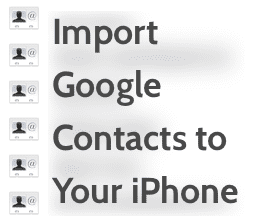
U slučaju da već niste znali,
Google je onemogućio podršku za Exchange ActiveSync
za kontakte ne tako davno. To je ostavilo mnoge vlasnike iOS uređaja s Google računima u potrazi za načinom za sinkronizaciju svojih kontakata sa svojim uređajima putem zraka. Ipak, moguće je prenijeti sve svoje Google kontakte tako da ih izvezete sa svog Google računa i imate na iCloudu na svom iOS uređaju, što ćemo vam danas pokazati.
Bilješka: Pokazali smo vam u prošlim unosima kako uvesti Google kontakte s nekoliko računa na svoj iCloud račun pa čak raspravljali o alternativnim aplikacijama za upravljanje vašim iPhone kontaktima.
Spreman? Počnimo.
Izvoz vaših Google kontakata
Korak 1: Idite na svoj Google račun (Gmail u ovom slučaju) i otvorite svoj Kontakti. Kada to učinite, provjerite jesu li svi vaši Google kontakti organizirani onako kako želite.

Cool savjet: Ako želite prenijeti samo nekoliko, odaberite kontakte sa svog Google računa za uvoz iCloud, organizirajte ih u jednu, zasebnu grupu koristeći Grupe opciju koju nude Google kontakti.
Korak 2: Kada ste na svojim Google kontaktima, kliknite na Više gumb i zatim odaberite Izvoz opcija. Pojavit će se dijaloški okvir u kojem možete prilagoditi način na koji će vaši Google kontakti biti izvezeni.
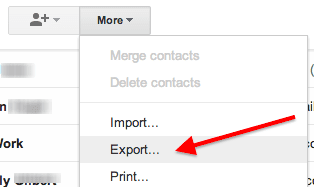
3. korak: U tom dijaloškom okviru, ispod Koje kontakte želite izvesti? odaberite želite li izvesti sve njih ili bilo koju grupu koju ste kreirali u tu svrhu. Zatim, kada odaberete format u kojem želite izvesti, odaberite vCard format. Kada ste spremni, kliknite na Izvoz gumb za izvoz vaših Google kontakata u jednu datoteku u VCF formatu.
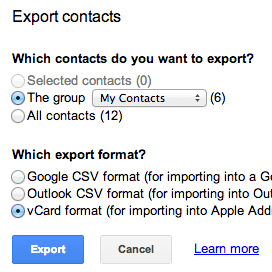
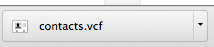
Bilješka: Imajte na umu da će se najvažnije informacije iz vaših kontakata izvoziti (kao što su telefonski brojevi, e-pošta adrese, pa čak i rođendani), ostale informacije (kao što su fotografije kontakata i pojedinačne postavke zvona/vibracije). ne.
Prijenos vaših Google kontakata na iCloud
4. korak: Na računalu otvorite svoj web preglednik i prijavite se na svoj iCloud račun na iCloud web stranici. Jednom tamo idite na svoje Kontakti.
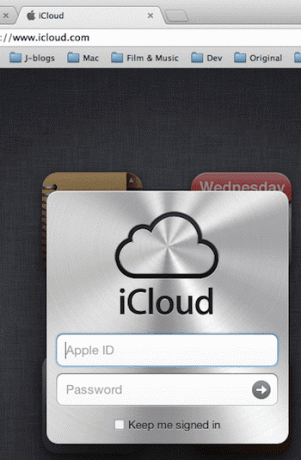
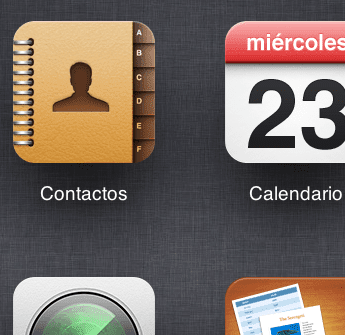
5. korak: Kada ste u svojim kontaktima, idite na donji lijevi dio zaslona i kliknite na Postavke dugme. Zatim, među prikazanim opcijama, odaberite Uvezite vCard. Otvorit će se dijaloški okvir. Krećite se dok ne pronađete vCard datoteku koju ste preuzeli sa svog Google računa i odaberite je za prijenos.
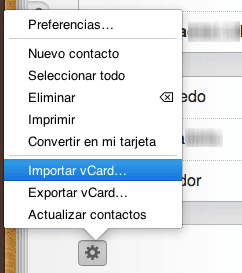
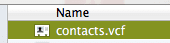
Ako ste prilikom izvoza propustili stvoriti grupu kontakata, iCloud će vam također ponuditi opciju da ih grupirate.
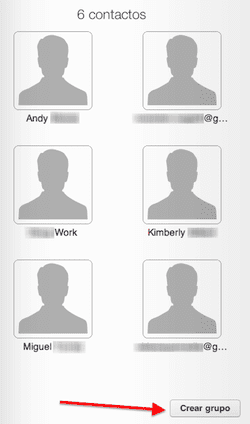

Pregledajte samo svoje Google kontakte na svom iPhoneu
6. korak: Da biste vidjeli svoje Google kontakte na svom iPhoneu ili drugom iOS uređaju, otvorite Postavke i uputite se prema Pošta, kontakti, kalendari opcija. Dodirnite ga i na sljedećem zaslonu, ispod Računi, odaberite svoj iCloud račun. Kada ste tamo, svakako uključite Kontakti opcija da NA.
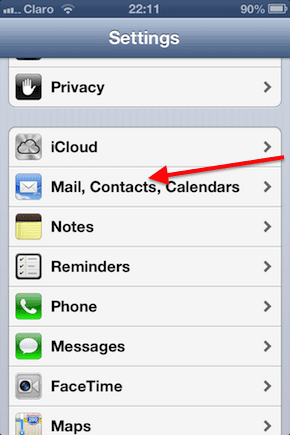
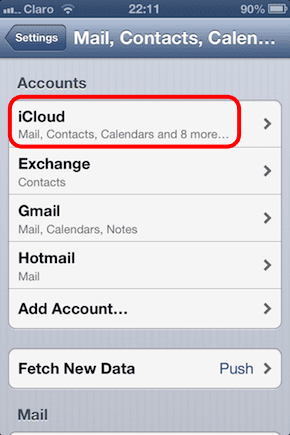
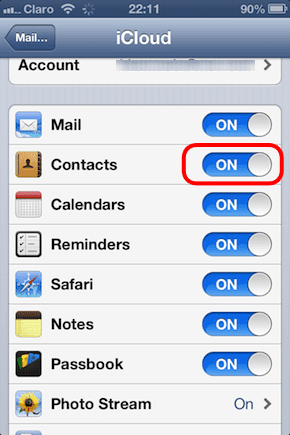
7. korak: Vratite se na Pošta, kontakti, kalendari zaslon. Tamo, pomaknite se dolje i ispod Kontakti dodirnite Zadani račun i promijenite ga u iCloud.
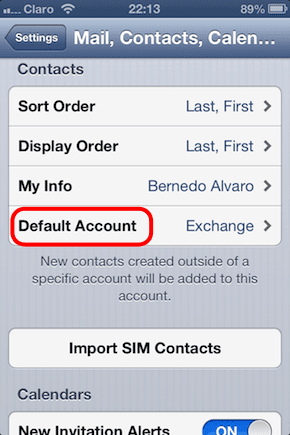
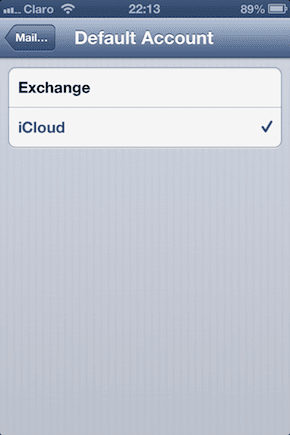
Korak 8: Sada izađite iz Postavke i otvori svoju Kontakti. Tamo dodirnite na Grupe opciju u gornjem lijevom dijelu zaslona i odaberite samo svoje iCloud kontakte ili grupu koju ste stvorili (ako ste je stvorili).

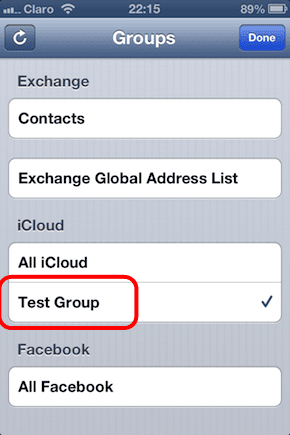
Izvoli. Nekoliko jednostavnih koraka da sve svoje Google kontakte prebacite na svoj iCloud račun, a zatim na svoj iOS uređaj.
Posljednje ažurirano 3. veljače 2022
Gornji članak može sadržavati partnerske veze koje pomažu u podršci Guiding Tech. Međutim, to ne utječe na naš urednički integritet. Sadržaj ostaje nepristran i autentičan.



